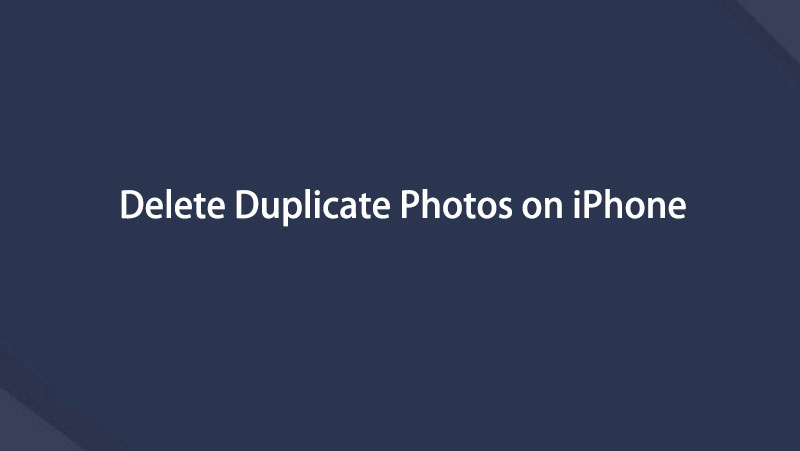- Vider la corbeille...
- Supprimer l'application de messagerie
- Effacer le cache sur Mac
- Obtenez plus de stockage sur Mac
- Faites en sorte que Chrome utilise moins de RAM
- Où est Utilitaire de disque sur Mac
- Vérifier l'historique sur Mac
- Contrôle + Alt + Suppr sur Mac
- Vérifier la mémoire sur Mac
- Vérifier l'historique sur Mac
- Supprimer une application sur Mac
- Effacer le cache Chrome sur Mac
- Vérifier le stockage sur Mac
- Vider le cache du navigateur sur Mac
- Supprimer un favori sur Mac
- Vérifiez la RAM sur Mac
- Supprimer l'historique de navigation sur Mac
Comment supprimer des photos en double sur iPhone avec guide
 Mis à jour par Lisa Ou / 23 nov. 2023 09:15
Mis à jour par Lisa Ou / 23 nov. 2023 09:15Bonjour! Je prévois d'organiser les fichiers sur mon iPhone et d'effacer les données inutiles pour économiser de l'espace. Le fait est que la plupart de mes fichiers sont des photos, d’autant plus qu’il existe de nombreuses images en double. Par conséquent, j'ai du mal à les supprimer manuellement en faisant défiler l'application Photos. Quelqu'un, veuillez fournir les procédures pour effacer les photos en double sur iPhone. Merci!
Avoir des photos dupliquées sur votre iPhone peut être ennuyeux, car elles ruinent l'organisation de vos fichiers. Si vous aimez organiser vos images d'une certaine manière, voir des images en double dans chaque parchemin peut être une horreur. En dehors de cela, ils gaspillent également du stockage car ils occupent une quantité d’espace inutile. Heureusement, vous n’aurez plus à vous en occuper.

Dans cet article, vous serez éclairé sur les procédures efficaces pour effacer les photos dupliquées sur votre iPhone. Quel que soit le nombre d'images similaires que vous avez sur l'appareil, elles peuvent être facilement éliminées grâce aux méthodes fournies dans cet article. Pendant ce temps, un programme bonus pour supprimer les photos en double sur un Mac sera également présent dans les processus suivants.

Liste de guide
Partie 1. Comment supprimer des photos en double sur iPhone
Vous pensez peut-être qu'il est difficile d'effacer les photos en double sur un iPhone ou n'importe quel appareil car elles sont stockées et réparties dans différents dossiers. Mais si vous utilisez les bonnes méthodes, sachez qu'elles peuvent être supprimées en quelques minutes, car un iPhone propose des techniques utiles pour localiser rapidement les images en double. Consultez-les ci-dessous pour commencer les procédures de suppression.
Option 1. Sur le dossier des doublons
Comme mentionné, un iPhone propose des méthodes pour localiser les photos dupliquées sur votre appareil. Parmi eux se trouve le dossier Doublons, que vous trouverez dans la section Album Photos. Si vous avez déjà exploré l'application Photos, vous avez probablement vu ce dossier ainsi que les dossiers Importations, Caché et Récemment supprimés sous Utilitaires. Par conséquent, vous pouvez dire qu'il est très accessible puisque quelques clics suffisent pour visualiser et effacer les éléments.
Tenez compte des instructions sûres ci-dessous pour savoir comment supprimer les photos en double sur iPhone dans le dossier Doublons :
Étape 1Déverrouillez votre iPhone pour afficher l'écran d'accueil et trouver le Photos icône en faisant glisser les applications. Une fois localisé, appuyez dessus et l'interface de l'application affichera les photos sur votre appareil. Sélectionnez le Albums dans la partie inférieure de l'écran pour voir les dossiers d'images.
Étape 2À partir de là, faites défiler un peu pour voir les onglets sous Utilitaires. Choisissez le Doublons et les photos similaires ou dupliquées seront affichées sur l'interface. Pour continuer, cliquez sur le Sélectionnez et appuyez sur les photos en double. Une fois sélectionné, appuyez sur le icône de la corbeille pour les supprimer.
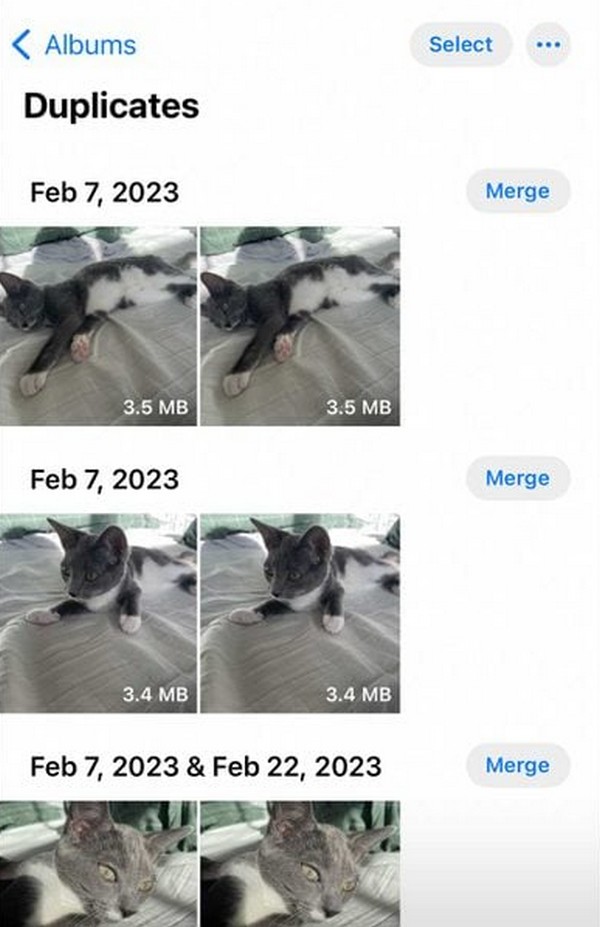

Avec FoneLab Mac Sweep, vous effacerez les fichiers indésirables du système, des e-mails, des photos et d'iTunes pour libérer de l'espace sur Mac.
- Gérez les photos similaires et les fichiers en double.
- Vous montrer facilement l'état détaillé de Mac.
- Videz la corbeille pour obtenir plus de stockage.
Option 2. Utilisation de la fonction de recherche
Une autre méthode sur laquelle vous pouvez compter est la fonction de recherche. Sur presque tous les appareils, vous rencontrerez toujours une option de recherche qui vous permettra de localiser les fichiers plus facilement. Dans le cas d'un iPhone, trouver la fonction de recherche est beaucoup plus rapide, car elle est affichée dans la partie la plus basse de l'interface Photos, où se trouvent également les autres options. Ainsi, il vous suffit de saisir le nom des photos dupliquées que vous souhaitez effacer et de procéder à la suppression rapidement.
Prenez à cœur les instructions simples ci-dessous pour comprendre comment trouver des photos en double sur iPhone à l'aide de la fonction de recherche et les supprimer.
Étape 1Comme pour la procédure précédente, affichez l'écran d'accueil de votre iPhone pour voir les applications et appuyez sur le bouton Photos icône. À côté de la Albums dans la section la plus basse, sélectionnez l'onglet Rechercher et entrez le nom de fichier de la photo dupliquée que vous souhaitez effacer.
Étape 2Une fois la photo et sa copie affichées dans les résultats, sélectionnez l'élément en double, puis choisissez l'option icône de la corbeille pour l'effacer de votre iPhone. Répétez cette opération avec les autres images dupliquées pour les éliminer de votre appareil.
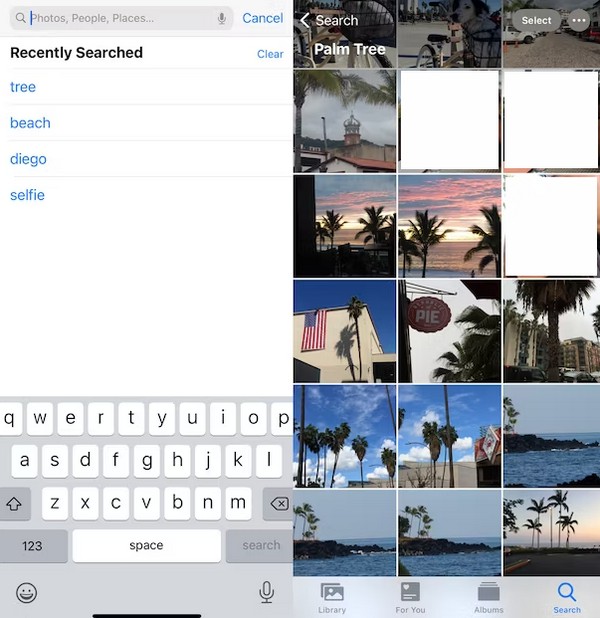
Cette technique est simple et simple si vous connaissez les noms des photos à rechercher. Cependant, ce n'est pas pour ceux qui ne prennent pas note des noms des photos dupliquées. Par conséquent, si vous ne vous en souvenez pas, veuillez plutôt vous référer à la méthode précédente pour la suppression.
Option 3. Nettoyeur iPhone
Nettoyeur d'iPhone FoneLab est un outil tiers pratique sur ordinateur, vous pouvez essayer de gérer les données de votre iPhone en conséquence. Il vous permet de supprimer les fichiers indésirables, l'historique du navigateur, les informations personnelles, les photos en double et bien plus encore en quelques clics. En outre, il dispose d'une autre fonctionnalité qui fournit différents niveaux pour supprimer définitivement et complètement les données de votre iPhone.
FoneLab iPhone Cleaner est le meilleur nettoyeur de données iOS qui peut facilement effacer tous les contenus et paramètres ou des données spécifiques sur iPhone, iPad ou iPod Touch.
- Nettoyez les données indésirables de votre iPhone, iPad ou iPod touch.
- Effacez les données rapidement avec un écrasement unique, ce qui peut vous faire gagner du temps pour de nombreux fichiers de données.
- C'est sûr et facile à utiliser.
Ici, nous allons vous montrer la démonstration pour effacer les photos de l'iPhone avec Nettoyeur d'iPhone FoneLab.
Étape 1Téléchargez et installez le programme sur l'ordinateur, puis connectez votre iPhone avec un câble USB.
Étape 2Après cela, choisissez Espace libre dans le panneau de gauche, puis choisissez Nettoyer les photos.

Étape 3Selectionnez Sauvegarde et compression or Exporter et supprimer pour accéder à vos photos sur iPhone.

Option 4. Transfert iPhone
Si vous souhaitez enregistrer les photos de votre iPhone sur un ordinateur, puis les supprimer de votre iPhone, vous pouvez essayer FoneTrans pour iOS. C'est un outil puissant pour vous aider à gérer rapidement vos photos, contacts, messages et plus encore sur votre ordinateur. Vous pouvez déplacer des photos de l'iPhone vers l'ordinateur en tant que sauvegarde pour éviter la perte de données, puis vous pouvez supprimer librement tout ce que vous voulez de votre iPhone.
Avec FoneTrans pour iOS, vous profiterez de la liberté de transférer vos données d'un iPhone à un ordinateur. Vous pouvez non seulement transférer des messages texte iPhone sur un ordinateur, mais vous pouvez également transférer facilement des photos, des vidéos et des contacts sur un PC.
- Transférez des photos, des vidéos, des contacts, WhatsApp et plus de données en toute simplicité.
- Prévisualiser les données avant de transférer.
- iPhone, iPad et iPod touch sont disponibles.
Voici les étapes pour transférer des photos de l'iPhone vers l'ordinateur avec FoneTrans pour iOS de manière efficace.
Étape 1Téléchargez et installez le programme sur l'ordinateur, puis connectez votre iPhone avec un câble USB. Robinet La confiance bouton s’il apparaît sur l’écran de votre iPhone.

Étape 2Après cela, choisissez Photos sur le côté gauche, puis vous pouvez voir les résultats sur le côté droit.
Étape 3Choisissez les photos souhaitées et cliquez sur le icône d & # XNUMX; ordinateur pour les déplacer.
Ensuite, vous pouvez librement supprimez les photos de votre iPhone.
Partie 2. Comment supprimer des photos iPhone en double sur Mac
Pendant ce temps, si les photos de votre iPhone sont synchronisées avec iCloud, qui est également synchronisé avec Mac, vous pouvez y accéder et les supprimer dans le dossier Dupliqué contenant vos photos dupliquées. Ou utiliser Balayage Mac FoneLab pour les supprimer. De cette façon, vous pouvez mieux organiser les fichiers, d'autant plus que les photos sont généralement les types de données qui occupent le plus grand nombre sur de nombreux appareils. Par conséquent, laissez ce programme vous aider à éliminer les fichiers dupliqués sur votre Mac.
Si c'est la première fois que vous entendez parler de cet outil, FoneLab Mac Sweep est un nettoyeur de données sécurisé pour macOS qui prend en charge l'effacement des photos en double. Quel que soit le nombre d'images que vous avez stockées sur votre Mac, ce programme peut les numériser et les visualiser rapidement en quelques secondes. Ensuite, l'option de suppression ne sera plus qu'à portée de main, vous offrant un processus fluide pour effacer les images dupliquées sur le Mac. En dehors de cela, ses autres fonctionnalités sont également disponibles pour supprimer différents types de données, ce qui vous aidera à organiser la plupart de vos données Mac.

Avec FoneLab Mac Sweep, vous effacerez les fichiers indésirables du système, des e-mails, des photos et d'iTunes pour libérer de l'espace sur Mac.
- Gérez les photos similaires et les fichiers en double.
- Vous montrer facilement l'état détaillé de Mac.
- Videz la corbeille pour obtenir plus de stockage.
Profitez des instructions ci-dessous comme exemple pour effacer les images en double sur votre Mac avec Balayage Mac FoneLab:
Étape 1Utilisez votre navigateur pour afficher le site FoneLab Mac Sweep. Pour obtenir le programme d'installation du programme, cliquez sur Téléchargement gratuit, et il sera bientôt enregistré sur votre Mac. Ensuite, ouvrez le fichier et faites glisser son icône vers le Applications dossier lorsque vous y êtes invité. Enfin, lancez l'outil de nettoyage sur votre Mac.
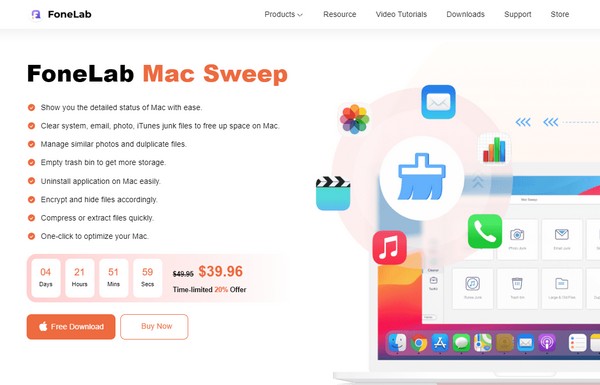
Étape 2Cliquez sur la case Cleaner immédiatement une fois que l'interface initiale s'affiche à l'écran. Diverses fonctions de nettoyage seront présentées, notamment les photos similaires, les fichiers indésirables du système, les courriers indésirables, les fichiers indésirables iPhoto, la corbeille, les fichiers volumineux et anciens, etc. Choisir Photo similaire pour sélectionner le Scanner sur l'écran suivant, suivi de l'onglet Voir .
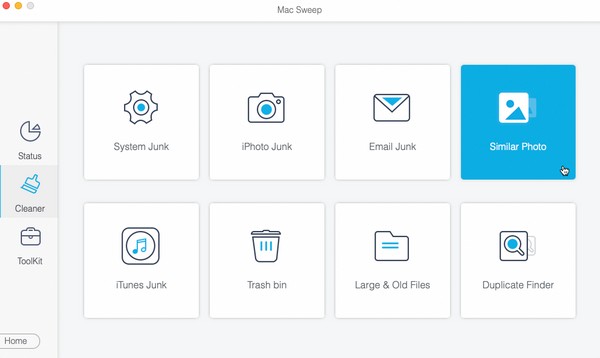
Étape 3Attendez-vous à ce que les photos dupliquées soient exposées sur l'interface suivante. Cochez les cases des doublons d'images, et lorsque vous avez fini de tout sélectionner, appuyez sur le bouton Propres sur la partie la plus basse pour les effacer de votre Mac.
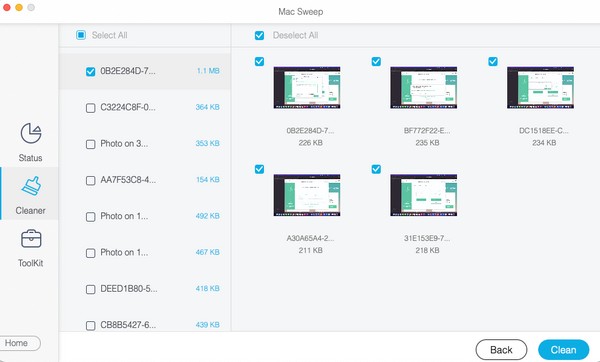

Avec FoneLab Mac Sweep, vous effacerez les fichiers indésirables du système, des e-mails, des photos et d'iTunes pour libérer de l'espace sur Mac.
- Gérez les photos similaires et les fichiers en double.
- Vous montrer facilement l'état détaillé de Mac.
- Videz la corbeille pour obtenir plus de stockage.
Partie 3. FAQ sur la suppression de photos en double sur iPhone
1. Mon iPhone peut-il détecter les photos dupliquées ?
Cela dépend de la version iOS. Si votre iPhone exécute iOS 16 ou une version ultérieure, l'appareil pourra détecter les photos en double et vous les trouverez dans le Doublons dossier, comme indiqué dans la partie 1, option 1 de cet article. Cependant, si votre iPhone exécute une ancienne version d'iOS, vous ne pourrez pas accéder à un tel dossier sur l'appareil. Ne vous inquiétez pas, cependant. Vous pouvez toujours mettre à jour votre iOS vers la dernière version et profiter des fonctionnalités et des avantages qui l'accompagnent.
2. Comment fusionner des photos en double sur iPhone ?
Vous pouvez fusionner les photos dupliquées sur votre iPhone en accédant à Photos application. Ensuite, sélectionnez Albums et affichez le dossier Doublons. Chaque photo originale et en double sera côte à côte sur l'écran suivant. Appuyez sur le aller sur leur côté droit pour les fusionner, et les images seront combinées.
Merci d'avoir accordé votre confiance à cet article pour supprimer les photos dupliquées sur votre iPhone. Pour plus de stratégies d'appareils comme celle-ci, consultez le Balayage Mac FoneLab site et parcourez ses offres.

Avec FoneLab Mac Sweep, vous effacerez les fichiers indésirables du système, des e-mails, des photos et d'iTunes pour libérer de l'espace sur Mac.
- Gérez les photos similaires et les fichiers en double.
- Vous montrer facilement l'état détaillé de Mac.
- Videz la corbeille pour obtenir plus de stockage.
Vous trouverez ci-dessous un didacticiel vidéo à titre de référence.